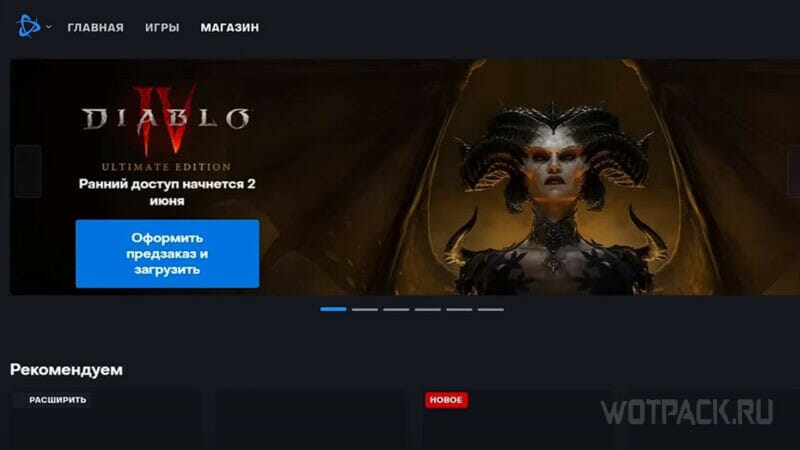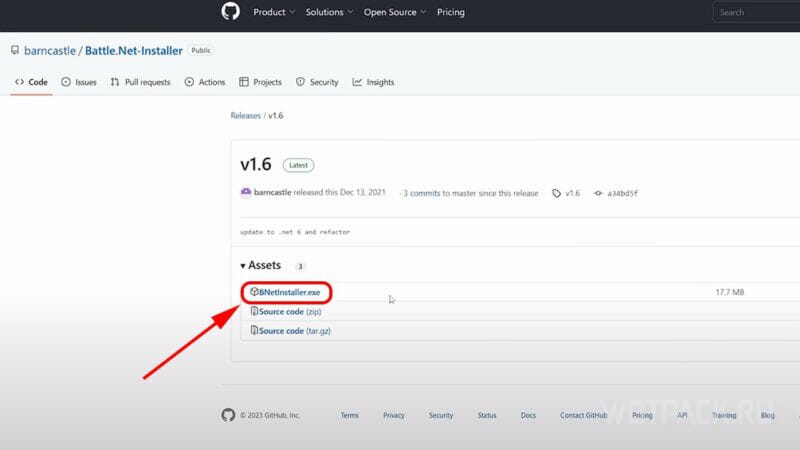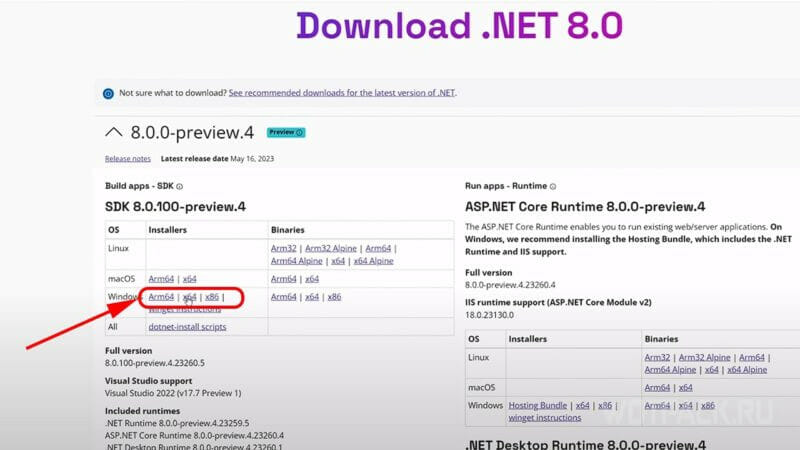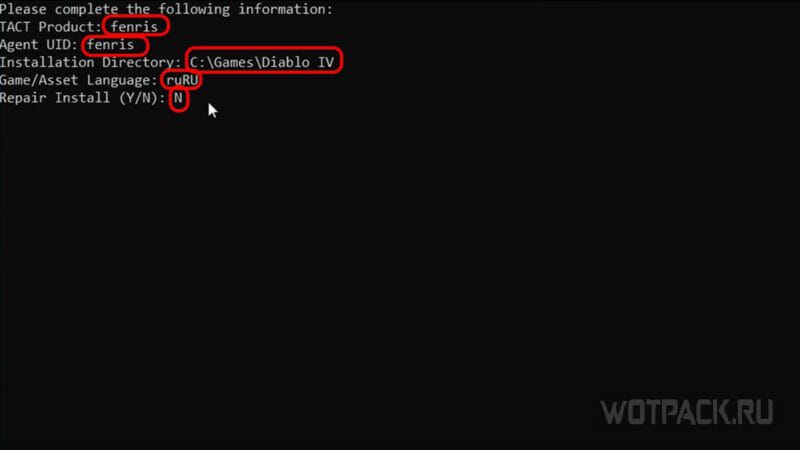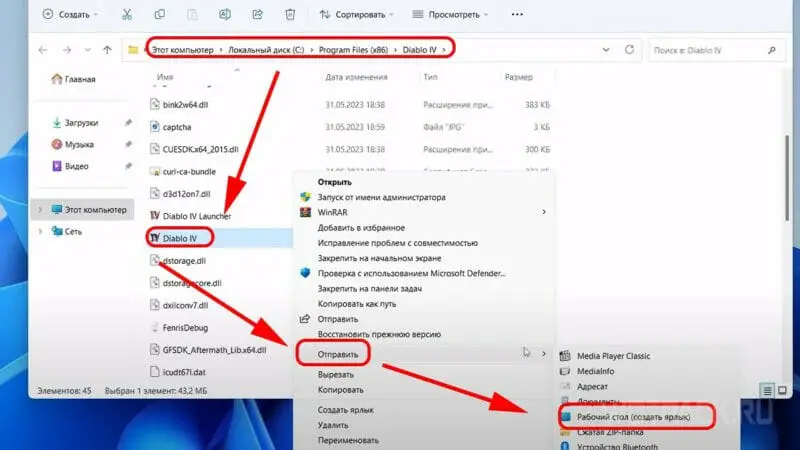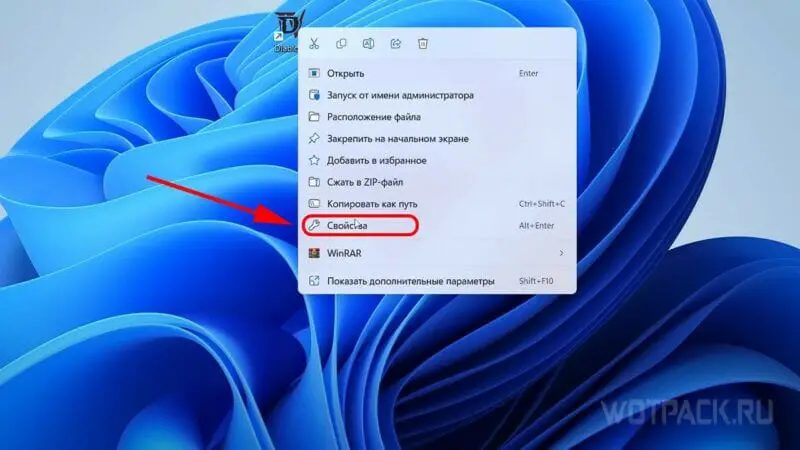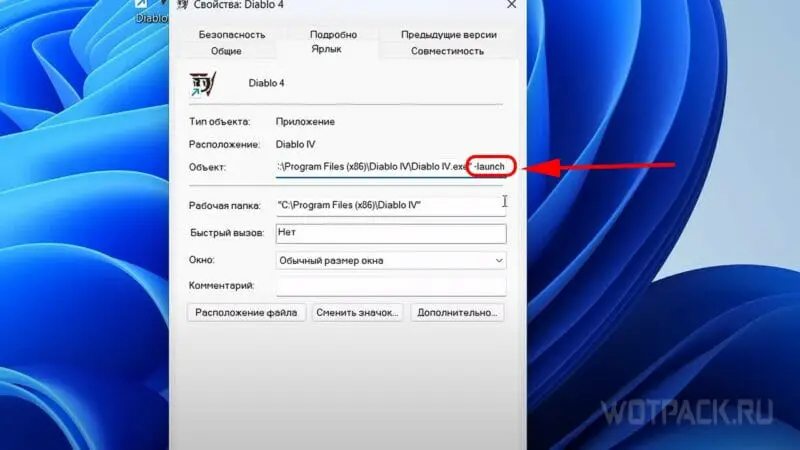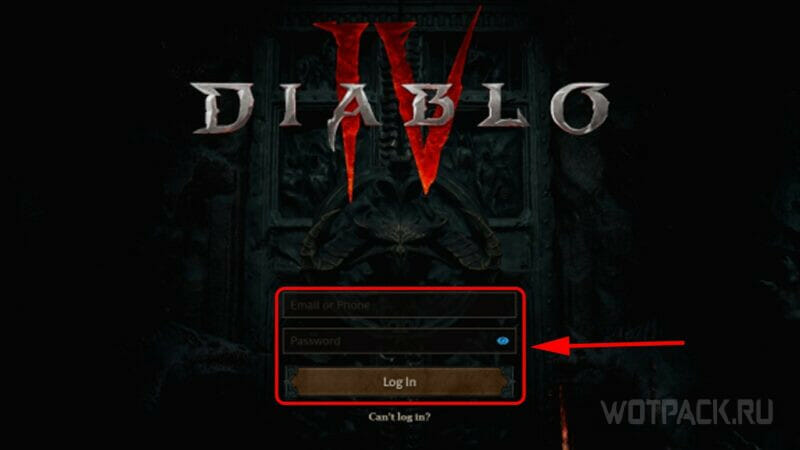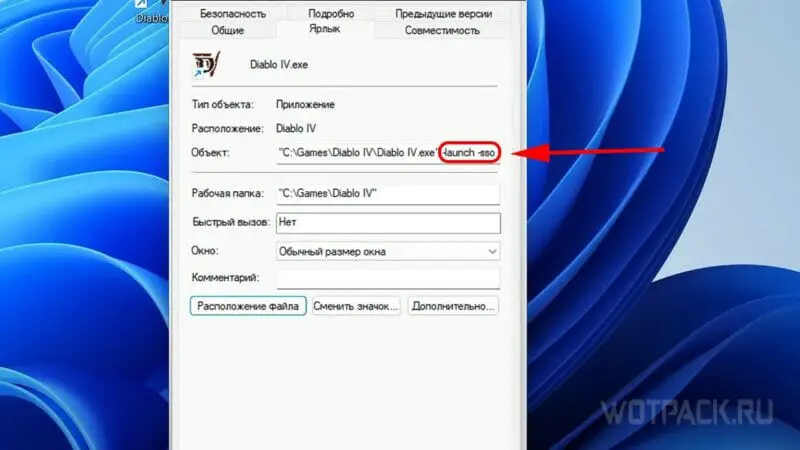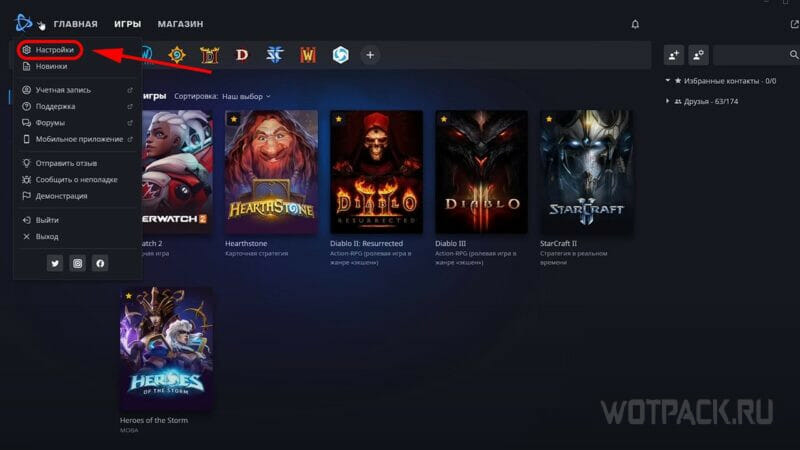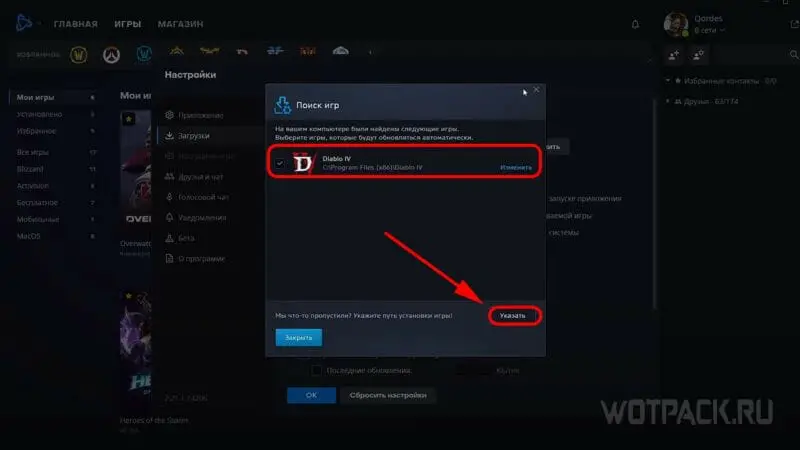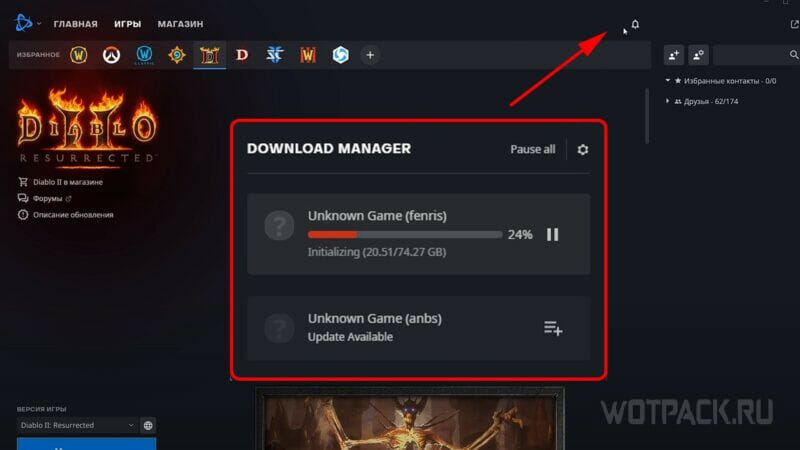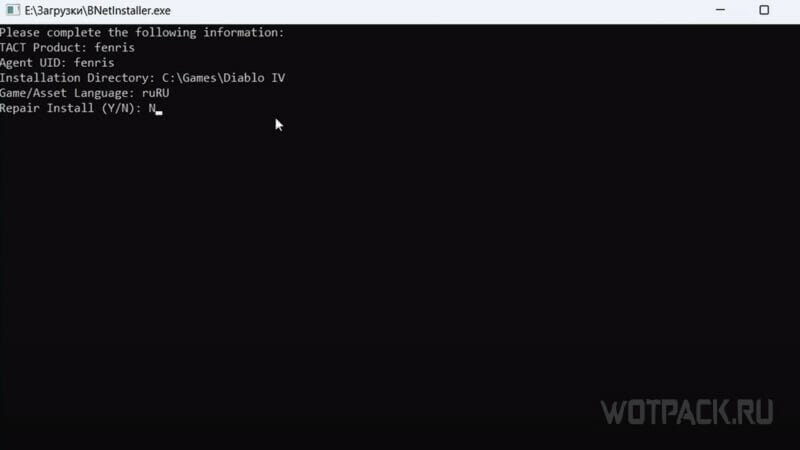Как скачать и запустить Diablo 4 в России – актуальный вопрос для всех геймеров, которые желают прикоснуться к новой части легендарной игры в жанре action-RPG от компании Blizzard. Несмотря на многочисленные проблемы с загрузкой и запуском Diablo IV на территории РФ и РБ, существуют рабочие способы попасть в любимую игру. Внимательно следуйте инструкции, чтобы успешно скачать и установить игру через Battle.net.
В этой статье ответим, будет ли доступна Diablo 4 на территории России. Читайте далее, чтобы узнать, как скачать и обновлять клиент игры на российских аккаунтах Battle.net.
Будет ли доступна Diablo 4 в России
В ночь с 31 мая на 1 июня Diablo IV появилась и вскоре исчезла из лаунчера Battle.net для российских геймеров. Это объясняется тем, что само появление игры в магазине для аккаунтов РФ являлось багом, который разработчики оперативно устранили. На втором открытом бета-тесте Diablo 4 была недоступна в РФ и РБ, поэтому удаление игры из лаунчера для этих стран было ожидаемо.
Пропажа Diablo 4 из магазина также означает, что приобретенную с российского аккаунта игру просто так напрямую запустить не получится. Далее в руководстве разберем, как можно решить эту проблему.
Как загрузить Diablo 4 на российских аккаунтах в Battle.net
Ночью 1 июня стала доступна предзагрузка Diablo IV. Для тех геймеров, кто купил игру на российский аккаунт (в том числе посредством отправки подарка), скачать клиент игры напрямую не получится и придется воспользоваться следующим способом:
- Зайдите в свой личный профиль в лаунчере Battle.net (не закрывайте его до конца установки игры).
- Скачайте и установите Battle.Net Installer с официального сайта Github.
- Перейдите на официальный сайт Microsoft с программой .NET 6.0 Runtime (можно выбрать любую понравившуюся версию).
- Скачайте и установите на свой компьютер подходящую версия исходя из разрядности своей системы.
- Запустите Battle.Net Installer, после чего в командной строке последовательно введите с помощью клавиатуры команды, завершая ввод каждой из них нажатием клавишы «Enter».
TACT Product: fenris
Agent UID: fenris
Installation Directory: C:\Games\Diablo 4 (это примерный путь для установки игры – выберете любую подходящую папку на системном диске с достаточным количеством свободного места)
Game/Asset Language: ruRU (если нужно скачать версию игры с английским языком, то используйте команду enUS)
Repair Install (Y/N): N
Если все команды ввели правильно, то вскоре в официальном лаунчере Battle.Net начнется загрузка Diablo 4. При этом игра будет определяться как неизвестная – «Unknown Game (fenris)», но это совершенно нормально.
Как запустить Diablo 4 на российских аккаунтах в Battle.net
После успешной загрузки Diablo VI ее можно запустить. При этом ранний доступ для владельцев изданий «Deluxe» и «Ultimate» будет открыт 2 июня (02:00 МСК), а для всех остальных – 6 июня 2023 года (02:00 МСК). Независимо от версии издания некоторые пользователи могут испытывать проблемы с запуском игры из лаунчера Battle.net. В этом случае игрокам Diablo 4 из России поможет следующий способ:
- Удостоверьтесь, что загрузка клиента Diablo 4 закончена, а лаунчер в данный момент не скачивает недостающие обновления.
- Зайдите в папку с игрой, путь к которой указывали перед началом загрузки, и кликните по ярлыку «Diablo IV» правой кнопкой мыши, после чего выберете команду «Отправить», а затем – «Рабочий стол (создать ярлык)».
- Найдите на рабочем столе созданный ярлык, кликните по нему правой кнопкой мыши и нажмите «Свойства».
- На вкладке «Ярлык» найдите строку «Объект» и в конце этой строки допишите « -launch», при этом особое внимание обратите на пробел перед этим параметром (пример правильного изменения строки: «C:\Games\Diablo IV\Diablo IV.exe» -launch).
- Запустите Diablo 4, а когда откроется окно с полями для ввода логина и пароля, войдите в свой личный аккаунт используя данные профиля Battle.net.
- После успешного входа в игру необходимо закрыть Diablo 4 и опять зайти в свойства ярлыка, после чего дописать в конце строки дополнительный параметр « -sso» (пример верной правки строки: «C:\Games\Diablo IV\Diablo IV.exe» -launch -sso).
Если все перечисленные действия были выполнены правильно, то в дальнейшем запускать Diablo IV можно прямо через этот ярлык без необходимости повторной авторизации и минуя официальный лаунчер Battle.net.
Как обновлять клиент Diablo 4
Скаченный клиент Diablo IV необходимо привязать к аккаунту Battle.net для последующих обновлений:
- Запустите лаунчер Battle.net и зайдите в приложение под своим аккаунтом.
- Кликните по логотипу, расположенному в левом верхнем углу и войдите в пункт «Настройки».
- Выберете пункт «Загрузки» на левой панели, после чего кликните по команде «Поиск игр».
- Если в открывшимся окне нет Diablo IV, то в нижнем правом углу кликните по кнопке «Указать» или «Найти», после чего выберете местоположение папки с загруженной игрой (если Diablo 4 все равно не отображается в таблице найденных игр, то попробуйте выбрать другие соседние папки либо запустить игру и заново открыть приложение через активные ярлыки: «Diablo IV.exe» или «Diablo IV Launcher.exe»).
- Если все сделали верно, то Battle.Net определит игру и скачает доступные обновления при их наличии, а также будет продолжать самостоятельно обновляться в дальнейшем, при этом в списке загрузок Diablo 4 будет отображаться как неопознанная игра – «Unknown Game (fenris)».
Если после первого удачного обновления через данный способ лаунчер перестал автоматически обновлять клиент Diablo 4, то попробуйте повторить этот алгоритм вручную.
Если представленный выше способ не помог и Battle.net не видит Diablo 4, то можно использовать альтернативный метод и обновить клиент через Battle.Net Installer:
- Откройте лаунчер Battle.Net под своей учетной записью (ни в коем случае не закрывайте его в процессе выполнения всех последующих действий).
- Скачайте и запустите Battle.Net-Installer.
- Когда откроется командная строка, последовательно введите перечисленные ниже выделенные зеленым команды, подтверждая каждый ввод нажатием клавиши «Enter»:
TACT Product: fenris
Agent UID: fenris
Installation Directory: C:\Games\Diablo 4 (данный путь к файлам указан для примера – выберете правильную папку со своим скаченным клиентом)
Game/Asset Language: ruRU (используйте команду enUS, если ранее был загружен клиент на английском языке)
Repair Install (Y/N): N
Если все сделали верно, то через некоторое время официальный лаунчер Battle.Net начнет обновление игры, определяя ее как «Unknown Game (fenris)». На этом моменте Battle.Net-Installer можно уже закрыть. Если вдруг скачивание обновления зависло на значении 0%, то не переживайте: такой баг возможен и необходимо просто подождать.
Надеемся, что с помощью этого руководства получилось скачать и запустить Diablo 4 через Battle.net на территории России. Свои дополнительные вопросы можете оставить в комментариях. Читайте другие полезные руководства по Diablo IV.
Если остались вопросы, то можете еще посмотреть инструкцию на видео: